Bạn là ?

Tính năng bình luận trên Youtube đóng vai trò vô cùng quan trọng trong việc tăng tương tác và gắn kết với người xem. Nó mang lại nhiều lợi ích thiết thực cho cả người sáng tạo nội dung và người xem như sau:
Bình luận giúp thu hút người xem tương tác với video, tạo ra sự thảo luận sôi nổi và tăng thời gian xem trung bình. Nếu biết cách mở bình luận trên Youtube thì khi người xem bình luận, video của bạn sẽ có khả năng xuất hiện nhiều hơn trong kết quả tìm kiếm, giúp tiếp cận nhiều người xem tiềm năng hơn.
Bình luận là cầu nối giúp bạn kết nối với người xem, hiểu rõ hơn về nhu cầu và mong muốn của họ. Thông qua cách mở bình luận trên Youtube, bạn có thể giải đáp thắc mắc, trò chuyện và tương tác trực tiếp với người xem, tạo dựng mối quan hệ tốt đẹp và tăng độ trung thành của họ.
Bình luận là nguồn phản hồi quý giá giúp bạn đánh giá chất lượng video, hiểu rõ hơn về sở thích và xu hướng của người xem. Từ đó, bạn có thể điều chỉnh nội dung video phù hợp hơn, đáp ứng nhu cầu của người xem và nâng cao hiệu quả sáng tạo nội dung.
Bạn có thể sử dụng tính năng bình luận để giới thiệu các video khác của mình, thu hút người xem khám phá thêm nội dung trên kênh. Biết cách mở bình luận trên Youtube cũng là cách bạn có thể chia sẻ thông tin về các hoạt động, sự kiện liên quan đến kênh của mình, thu hút sự chú ý và tăng lượng người đăng ký kênh.
Tính năng bình luận giúp tạo ra môi trường tương tác, nơi người xem có thể chia sẻ cảm xúc, suy nghĩ và kết nối với nhau. Từ đó, bạn có thể xây dựng một cộng đồng gắn kết xung quanh kênh Youtube của mình, tạo nền tảng phát triển lâu dài và bền vững
Cách mở bình luận trên Youtube bằng điện thoại rất đơn giản, bạn có thể tham khảo các cách dưới đây.
Dưới đây là hướng dẫn nhanh cách mở bình luận trên Youtube bằng điện thoại:
Mở ứng dụng Youtube Studio trên điện thoại của bạn.
Mở video bạn muốn mở bình luận.
Nhấn vào Chỉnh sửa video.
Chọn mục Tùy chọn khác.
Chọn vào Chế độ hiển thị bình luận.
Chọn tiếp Cho phép mọi bình luận.
Nhấn vào icon mũi tên ở góc trên cùng bên trái.
Nhấn vào nút Lưu là xong
Lúc này, tính năng bình luận đã được mở cho video của bạn. Người xem có thể bình luận và tương tác với video của bạn như bình thường.
Xem thêm: Cách Định Vị Chồng Qua Zalo Mà Không Thể Chạy Đi Đâu Được
Dưới đây là hướng dẫn chi tiết đầy đủ cách mở bình luận trên Youtube bằng điện thoại:
Bước 1: Tìm kiếm ứng dụng Youtube Studio trên màn hình điện thoại của bạn.Nhấn vào biểu tượng Youtube Studio để mở ứng dụng.
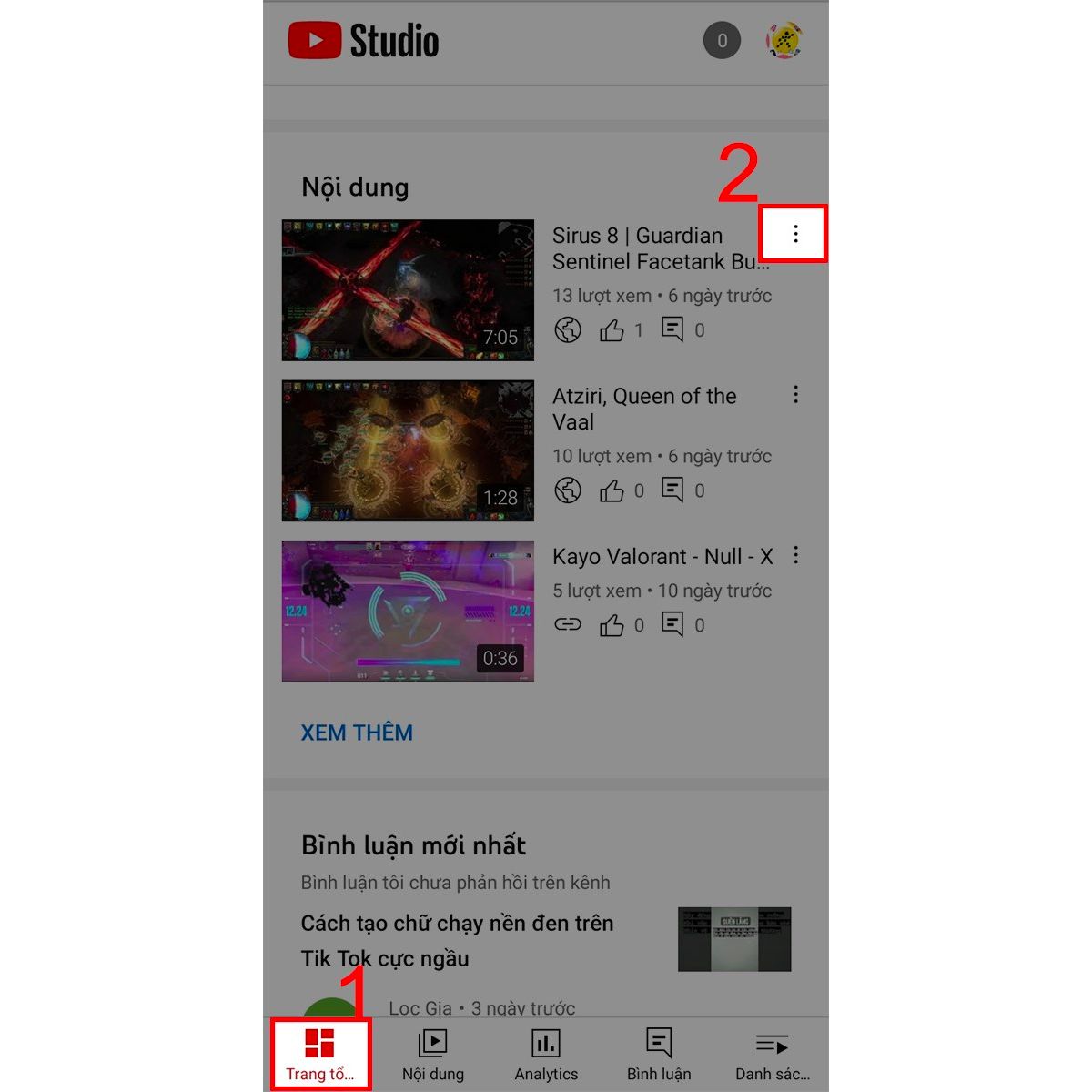
Bước 2: Mở video bạn muốn mở bình luận, trong mục Trang tổng, nhấn vào biểu tượng 3 chấm tại video mà bạn muốn mở bình luận.
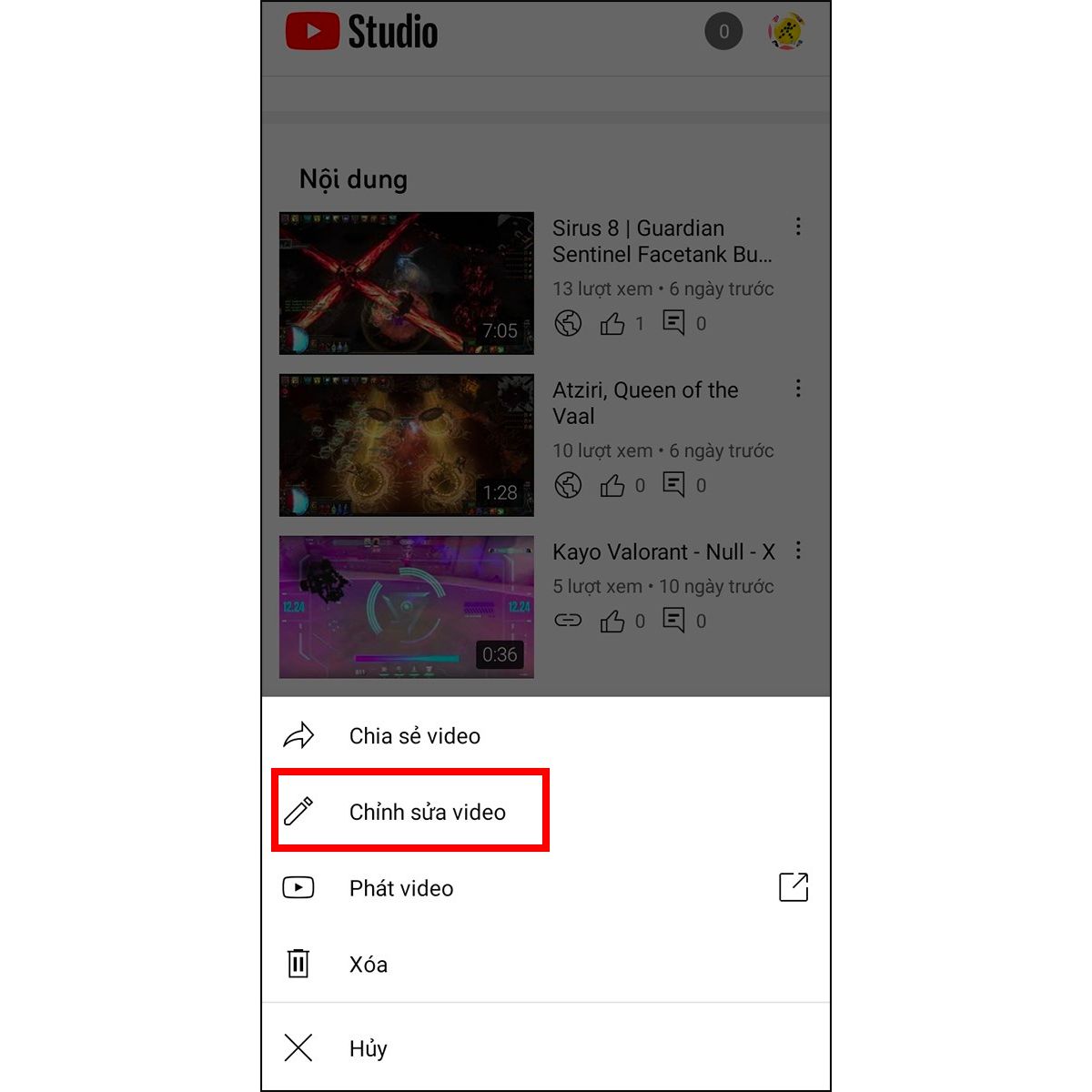
Bước 3: Nhấn vào nút chỉnh sửa video
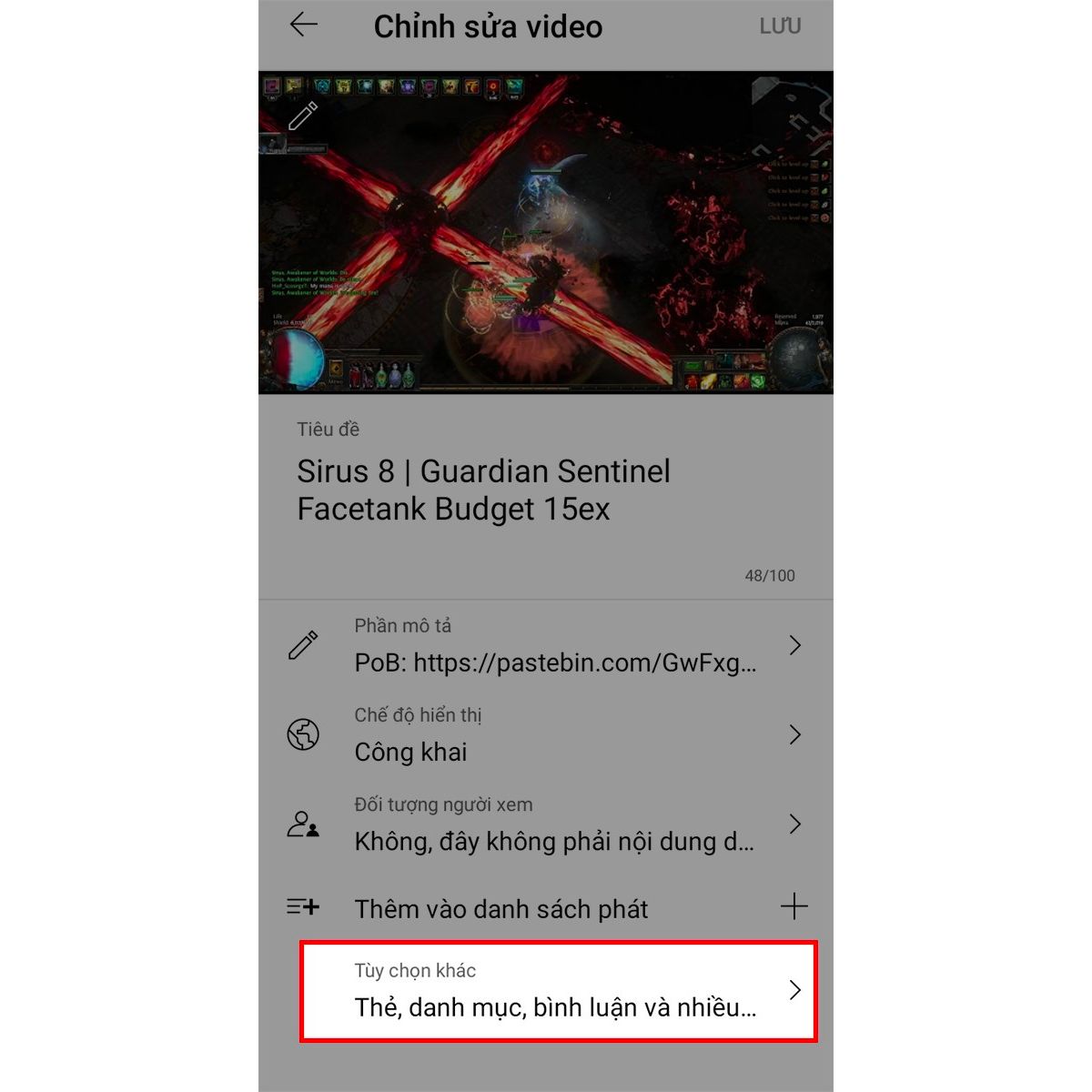
Bước 4: Tiếp theo chọn mục Tùy chọn khác.
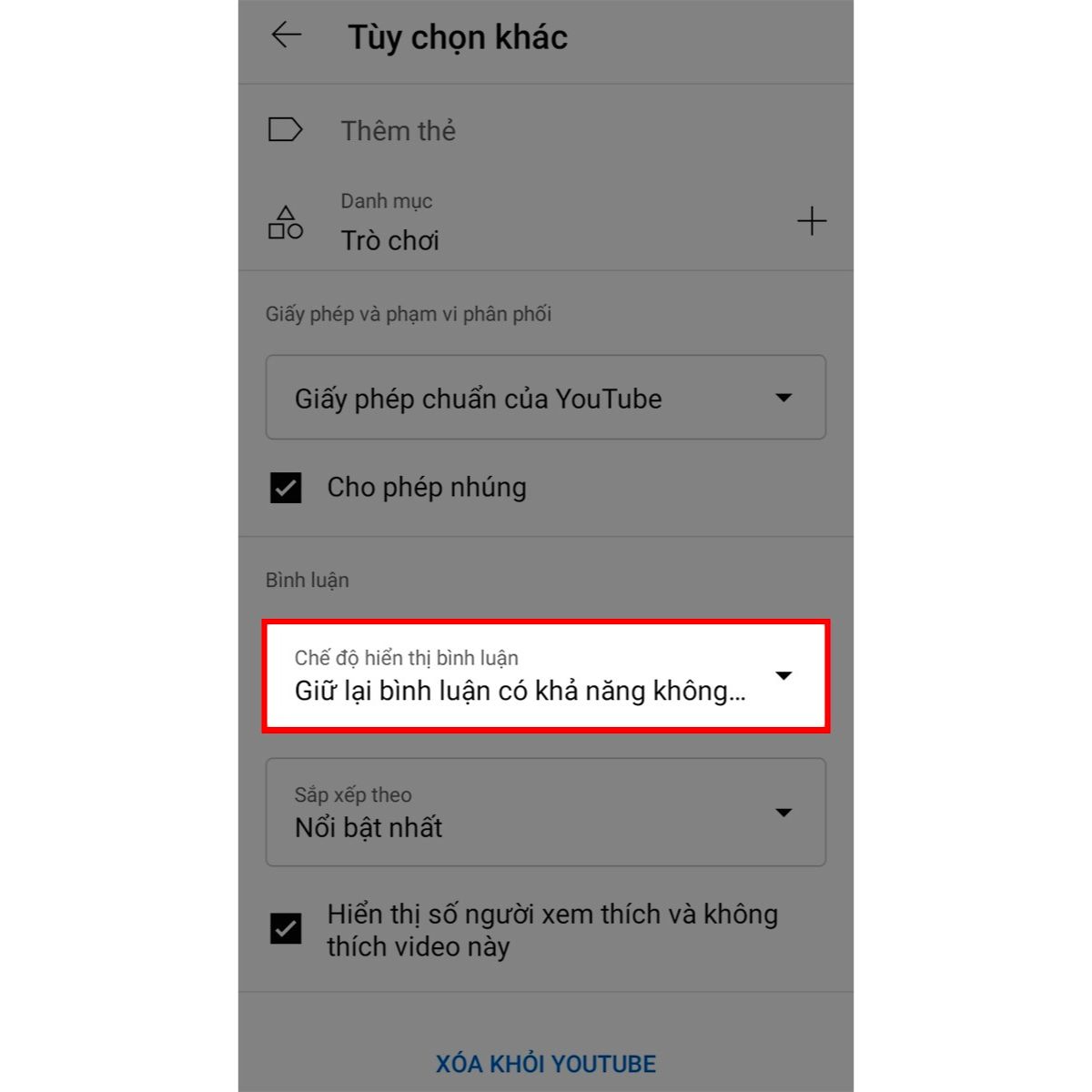
Bước 5: Chọn vào mục Chế độ hiển thị bình luận.
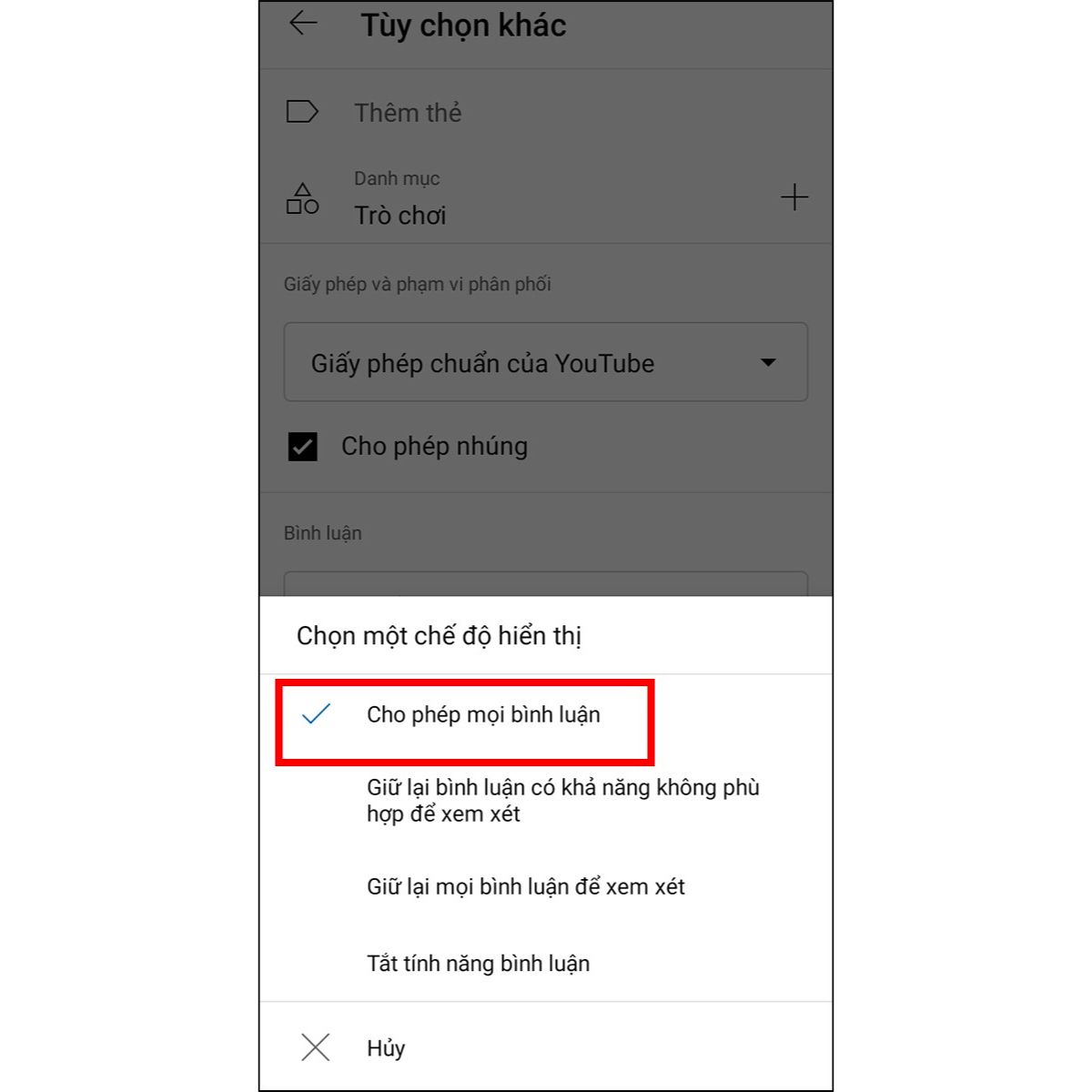
Bước 6: Nhấn vào "Cho phép tất cả bình luận" để mở bình luận cho video.
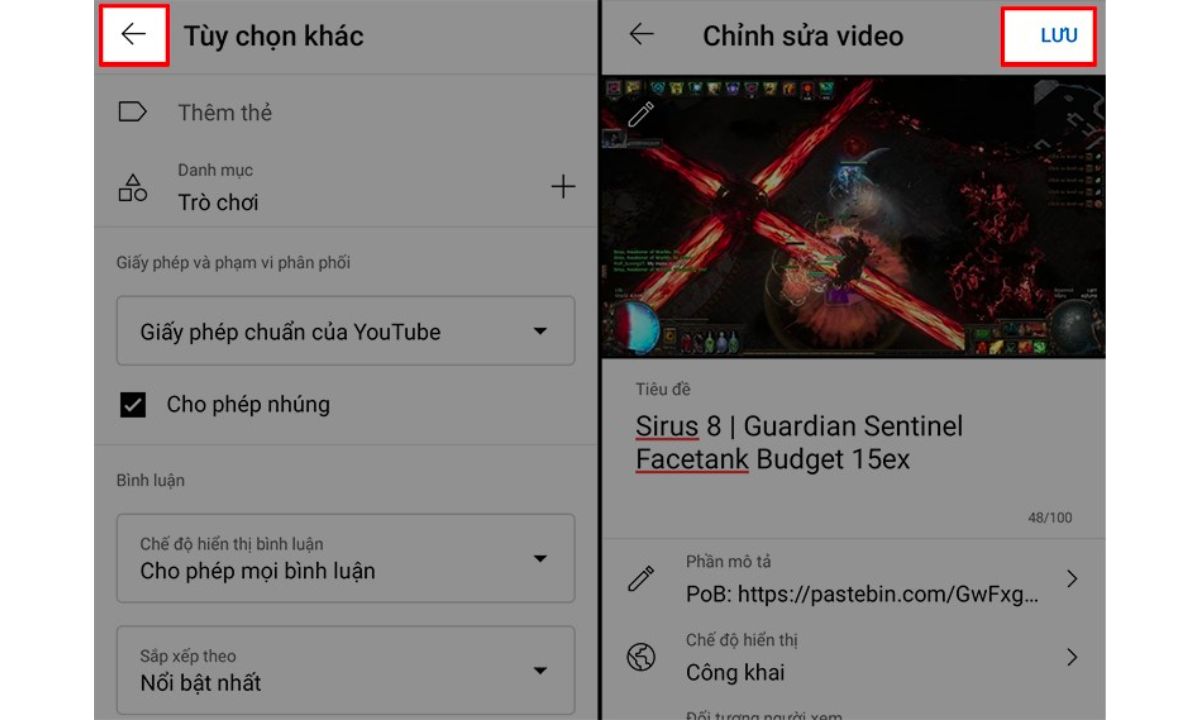
Bước 7: Nhấn vào icon mũi tên ở góc trên cùng bên trái, nhấn Lưu là xong.
Lúc này, tính năng bình luận đã được mở cho video của bạn. Người xem có thể bình luận và tương tác với video của bạn như bình thường.
Cách mở bình luận trên Youtube bằng máy tính cũng đơn giản không kém, bạn có thể tham khảo các cách sau.
Dưới đây là hướng dẫn nhanh cách mở bình luận trên Youtube bằng máy tính:
Mở trình duyệt web trên máy tính của bạn, chẳng hạn như Google Chrome, Mozilla Firefox, hoặc Microsoft Edge.
Trong thanh địa chỉ, nhập "studio.youtube.com" và nhấn Enter để truy cập YouTube Studio.
Nếu chưa đăng nhập, nhập thông tin đăng nhập của tài khoản Google liên kết với kênh YouTube của bạn.
Trong giao diện YouTube Studio, chọn video mà bạn muốn mở bình luận..
Trong menu bên trái, chọn mục "Bình luận" (hoặc "Comments" nếu bạn đang sử dụng tiếng Anh).
Dưới tab "Bình luận", bạn sẽ thấy một tùy chọn để bật bình luận cho video. Đảm bảo chọn "Bật" hoặc "Enable".
Sau khi chọn bật bình luận, đừng quên nhấn nút "Lưu" hoặc "Save" để lưu các thay đổi của bạn.
Lúc này, tính năng bình luận đã được mở cho video của bạn. Người xem có thể bình luận và tương tác với video của bạn như bình thường.
Để mở bình luận cho video của bạn trên YouTube bằng máy tính, bạn có thể thực hiện các bước chi tiết sau:
Bước 1: Mở trình duyệt và đăng nhập
Mở trình duyệt web trên máy tính của bạn (ví dụ: Google Chrome, Mozilla Firefox).
Truy cập trang chính của YouTube bằng cách nhập "www.youtube.com" vào thanh địa chỉ.
Đăng nhập vào tài khoản Google của bạn, liên kết với kênh YouTube mà bạn muốn quản lý.
Bước 2: Truy cập YouTube Studio
.jpg)
Tại góc trên bên phải màn hình, nhấp vào biểu tượng ứng dụng (biểu tượng hình viên đá) và chọn "YouTube Studio."
Bước 3: Chọn "Cài đặt" sau đó chọn "Cộng đồng"
(1).jpg)
Trong thanh menu bên trái chọn "Cài đặt" (hoặc "Settings" nếu bạn đang sử dụng tiếng Anh).
Bước 4: Trong phần "Cộng đồng" chọn vào phần "Mặc định"
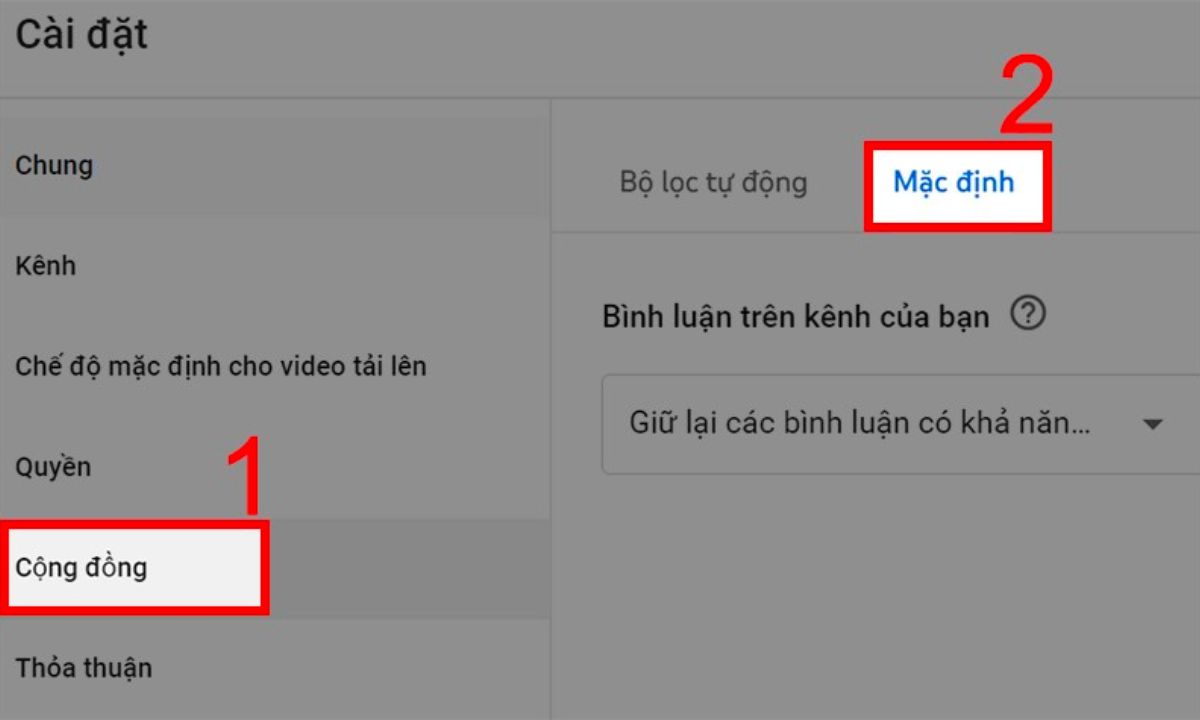
Chọn "Cộng đồng":
Sau đó chọn vào mục "Mặc định"
Bước 5: Chọn các tuỳ chọn bên dưới mục Bình luận trên kênh của bạn
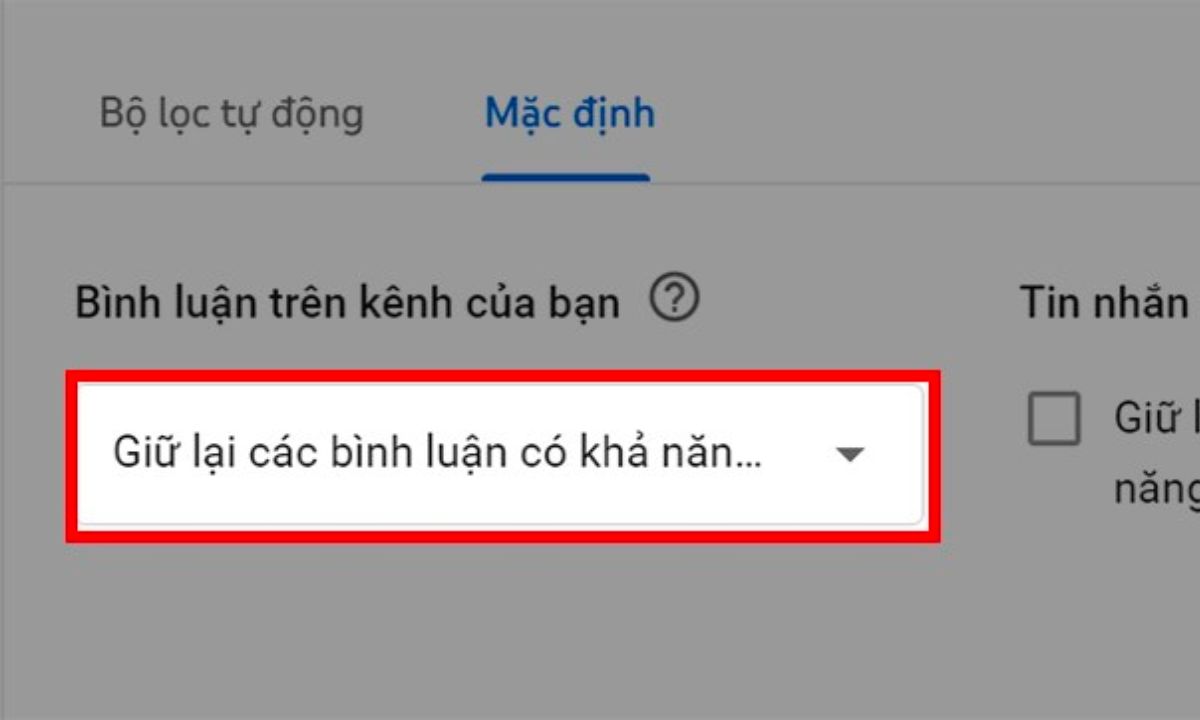
Nhấn vào thanh lựa chọn bên dưới mục Bình luận trên kênh của bạn, thanh tuỳ chọn sẽ hiện thị ra
Bước 6: Cho phép mọi bình luận
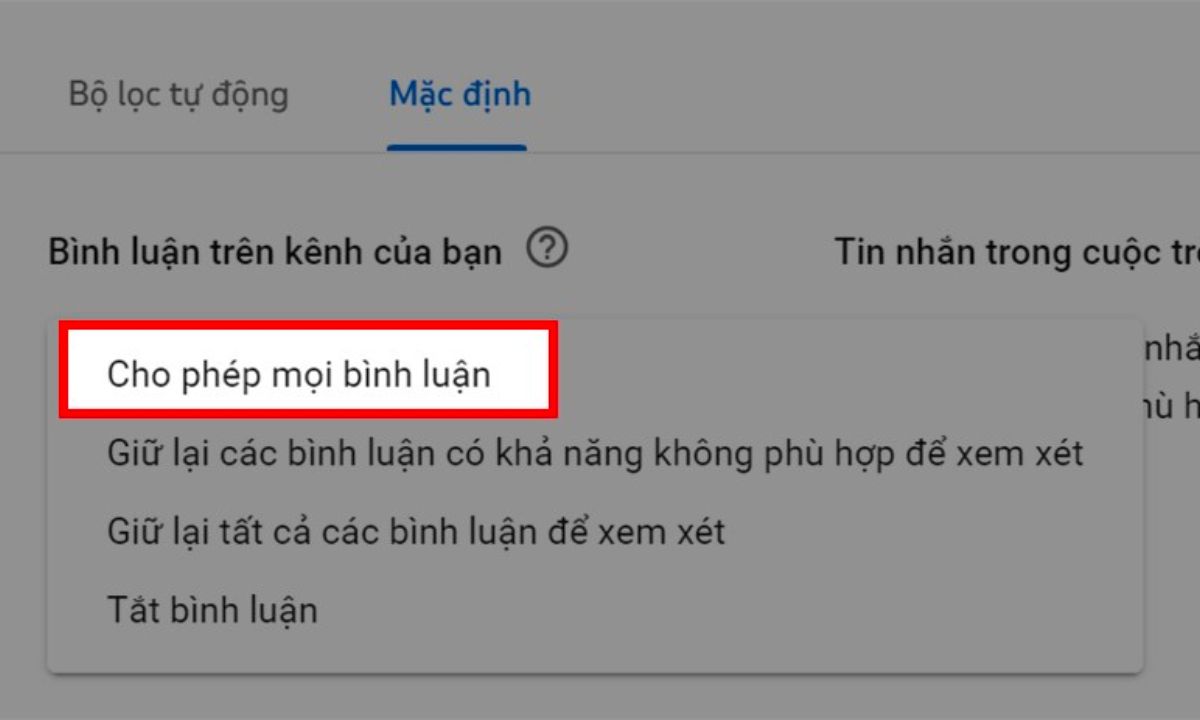
Sau khi thanh tuỳ chọn hiện ra, bạn chọn Cho phép mọi bình luận.
Bước 7: Lưu thay đổi
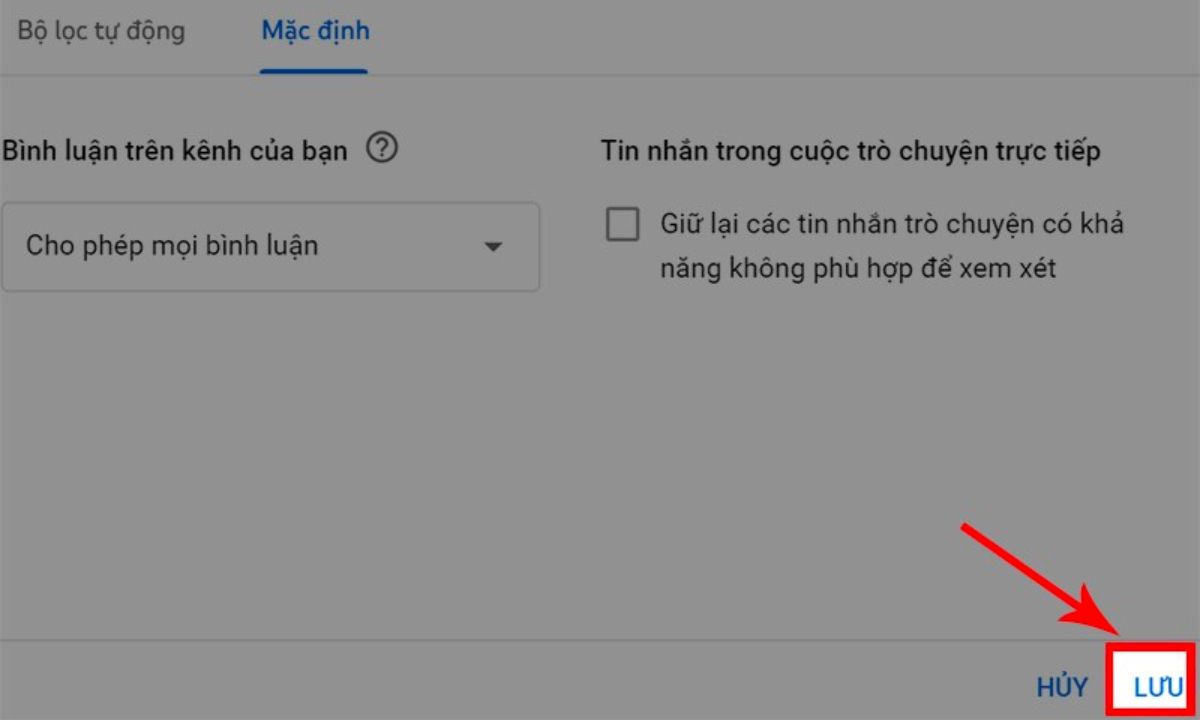
Sau khi bạn đã thực hiện các cài đặt mong muốn, nhấp vào nút "Lưu" hoặc "Save" để áp dụng các thay đổi.
Bây giờ, bình luận đã được mở cho video của bạn trên YouTube. Bạn có thể kiểm tra và quản lý bình luận từ tab "Bình luận" trong YouTube Studio.
Để mở bình luận kèm mốc thời gian trên YouTube, bạn có thể thực hiện các bước sau:
Mở YouTube và chọn video: Truy cập trang web hoặc ứng dụng YouTube, sau đó chọn video mà bạn muốn bình luận.
Di chuyển đến mốc thời gian: Chọn một điểm cụ thể trong video bằng cách di chuyển thanh thời gian đến mốc bạn mong muốn.
Chia sẻ và bình luận: Dưới video, bên cạnh nút "Thích" và "Không thích," bạn sẽ thấy biểu tượng "Chia sẻ" (một mũi tên) và "Lưu." Bấm vào biểu tượng "Chia sẻ."
Chọn mốc thời gian: Trong cửa sổ chia sẻ, bạn sẽ thấy tùy chọn "Bắt đầu tại" hoặc "Start at." Bạn có thể chỉnh sửa mốc thời gian ở đây.
Bình luận và chia sẻ: Sau khi chọn mốc thời gian, bạn có thể thêm bình luận của mình. Bạn cũng có thể chọn chia sẻ trực tiếp lên các nền tảng mạng xã hội nếu muốn.
Lưu ý rằng, để bình luận kèm mốc thời gian, bạn cần đảm bảo rằng tính năng này đang được hỗ trợ trên phiên bản cập nhật mới nhất của ứng dụng hoặc trang web YouTube mà bạn đang sử dụng.
Có nhiều cách để ẩn bình luận trên Youtube khi bạn không muốn hiển thị. Dưới đây là một số cách phổ biến nhất:
Cách đơn giản nhất để ẩn bình luận là xóa nó.
Để xóa bình luận, hãy di chuột qua bình luận và nhấp vào biểu tượng ba dấu chấm dọc. Sau đó, chọn Xóa.
Xem thêm: Thoát Khỏi Những Phiền Toái Khi Xem Video Với Cách Chặn Kênh Youtube Đơn Giản
.jpg)
Bạn có thể ẩn bình luận khỏi người xem mà không cần xóa nó.
Để ẩn bình luận, hãy di chuột qua bình luận và nhấp vào biểu tượng ba dấu chấm dọc. Sau đó, chọn Ẩn khỏi người xem.
.jpg)
Bạn có thể giữ tất cả bình luận đang chờ xét duyệt trước khi hiển thị trên video.
Để làm điều này, hãy truy cập Youtube Studio và chọn Cài đặt. Sau đó, chọn Cộng đồng và chọn Giữ bình luận đang chờ xét duyệt.
Bạn có thể sử dụng bộ lọc bình luận để tự động ẩn các bình luận có chứa nội dung xúc phạm, spam hoặc không phù hợp.
Để làm điều này, hãy truy cập Youtube Studio và chọn Cài đặt. Sau đó, chọn Cộng đồng và chọn Bộ lọc bình luận.
.jpg)
Bạn có thể tắt bình luận cho toàn bộ video hoặc cho từng video riêng lẻ.
Để tắt bình luận cho toàn bộ video, hãy truy cập Youtube Studio và chọn Cài đặt. Sau đó, chọn Cộng đồng và chọn Tắt bình luận.
Để tắt bình luận cho từng video riêng lẻ, hãy mở video và nhấp vào biểu tượng ba dấu chấm dọc bên dưới video. Sau đó, chọn Bình luận và chọn Tắt bình luận.
Lưu ý:
Khi bạn ẩn bình luận khỏi người xem, họ sẽ không thể nhìn thấy bình luận đó. Tuy nhiên, bạn vẫn có thể nhìn thấy bình luận đó trong Youtube Studio.
Khi bạn giữ bình luận đang chờ xét duyệt, bạn sẽ cần phải duyệt từng bình luận trước khi hiển thị trên video.
Khi bạn sử dụng bộ lọc bình luận, bạn có thể tùy chỉnh các từ khóa hoặc cụm từ sẽ được tự động ẩn.
Khi bạn tắt bình luận, người xem sẽ không thể bình luận trên video của bạn.
Xem thêm:
Hướng Dẫn Cách Cập Nhật Youtube Cũ Thành Phiên Bản Mới Nhất Chỉ Trong Tích Tắc
Cách Mở bình luận trên Youtube là một cách đơn giản nhưng hiệu quả để tăng tương tác và phát triển kênh của bạn. Hãy thử áp dụng các hướng dẫn trong bài viết này cho video Youtube của bạn và xem kết quả nhé! Đừng quên chia sẻ bài viết này với bạn bè và người thân nếu bạn thấy hữu ích.










Mẫu CV hot theo ngành nghề